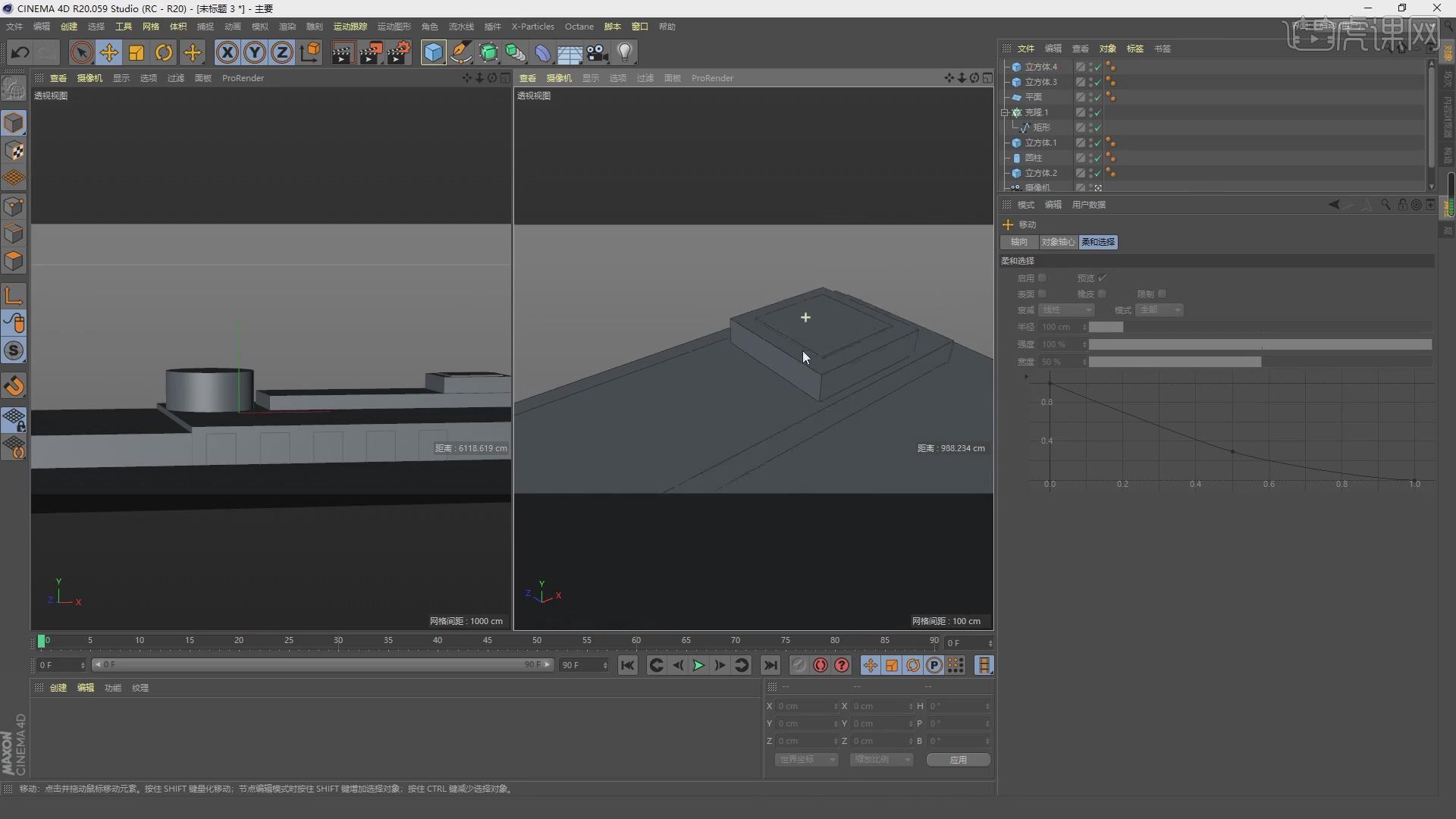今天课程的内容是讲解护肤品植物系场景案例-上,同学们可以在下方评论区进行留言,老师会根据你们的问题进行回复,作业也可以在评论区进行提交。
 课程的核心知识点是学会控制模型身上地分段配合贴图,对材质进行细节控制,对3S材质细节应用以及布料效果地初级应用,使用的工具是PS、Cinema 4D R20、Octane 4.0。
课程的核心知识点是学会控制模型身上地分段配合贴图,对材质进行细节控制,对3S材质细节应用以及布料效果地初级应用,使用的工具是PS、Cinema 4D R20、Octane 4.0。
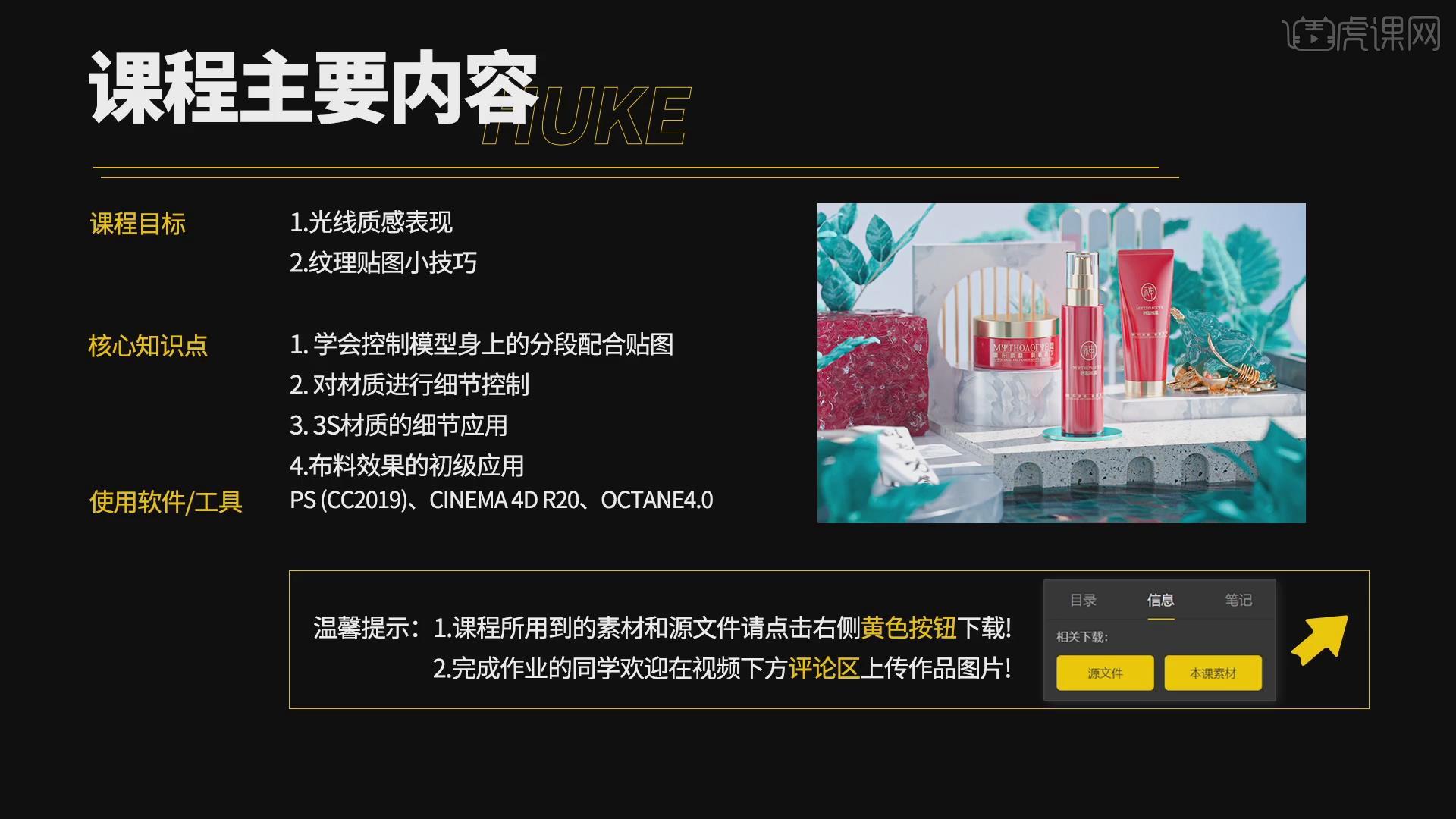
现在开始今天的教程。
1.打开C4D软件,使用【立方体】创建一个对象,创建一个【摄像机】,点击【坐标】将X、Y坐标设为0,设置焦距为【电视(135mm)】,调整Z轴的位置,设置Y轴为-120cm,调整立方体的大小。
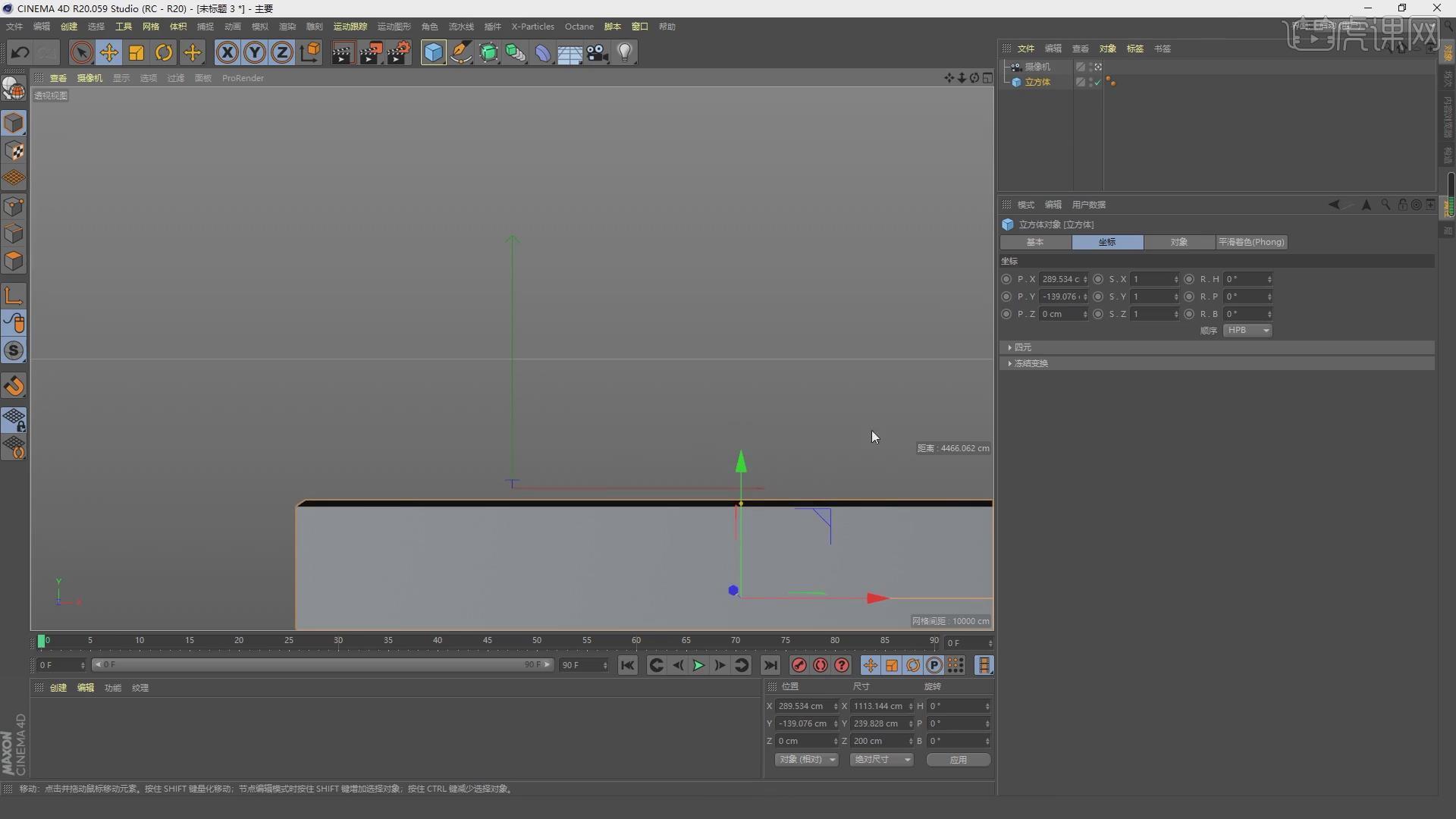
2.点击【摄像机】选择【对象】,选择【R.P】为-3°,复制一份【立方体】并调整位置,使用【圆柱】创建一个对象,点击【面板】-【双并列试图】,将顶视图设置为透视视图,点击【显示】-【光影着色】。
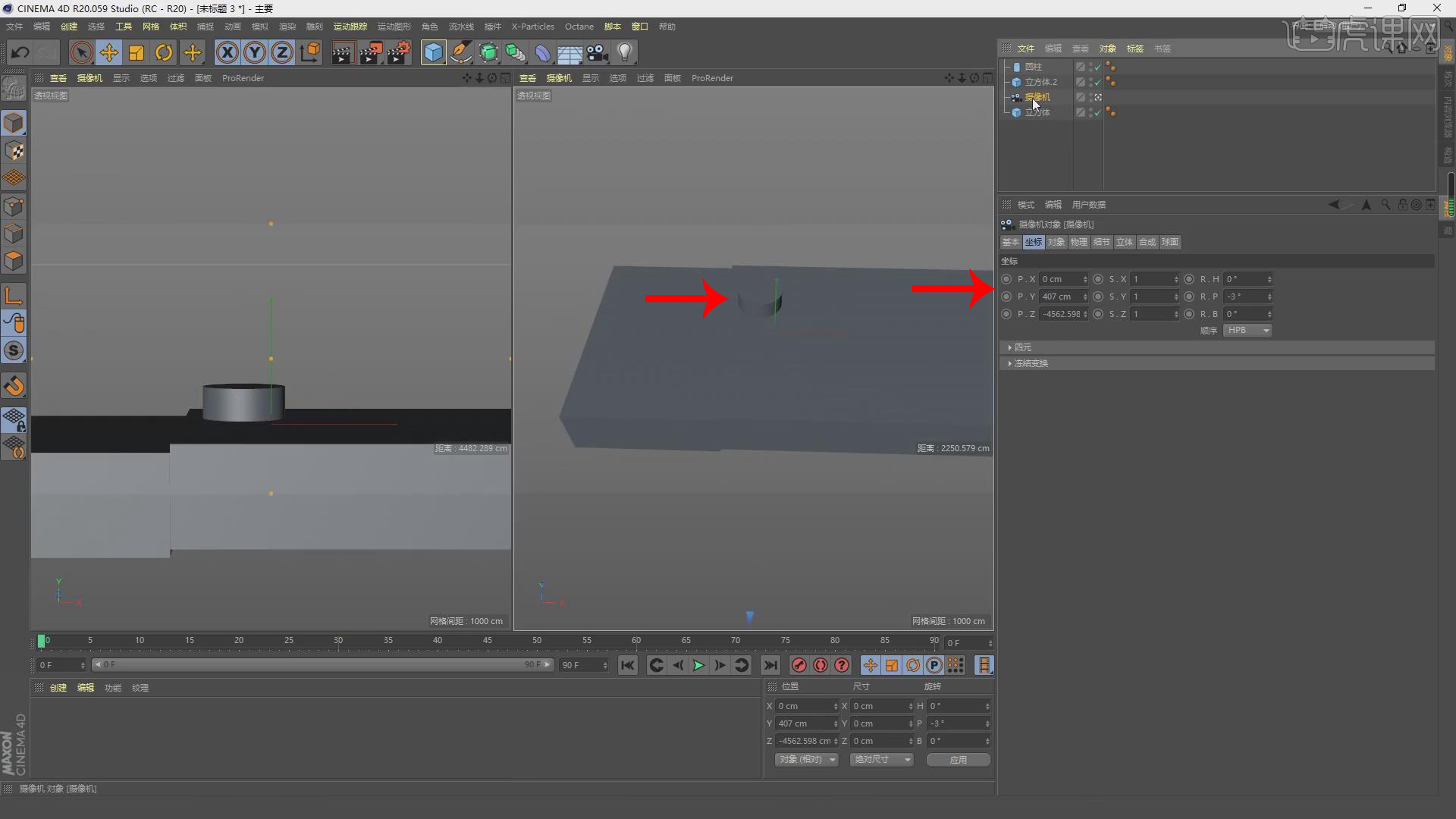 3.点击【摄像机】,添加【保护标签】, 使用【立方体】创建一个对象,调整立方体的大小及位置,注意立方体的不要与舞台贴齐。
3.点击【摄像机】,添加【保护标签】, 使用【立方体】创建一个对象,调整立方体的大小及位置,注意立方体的不要与舞台贴齐。
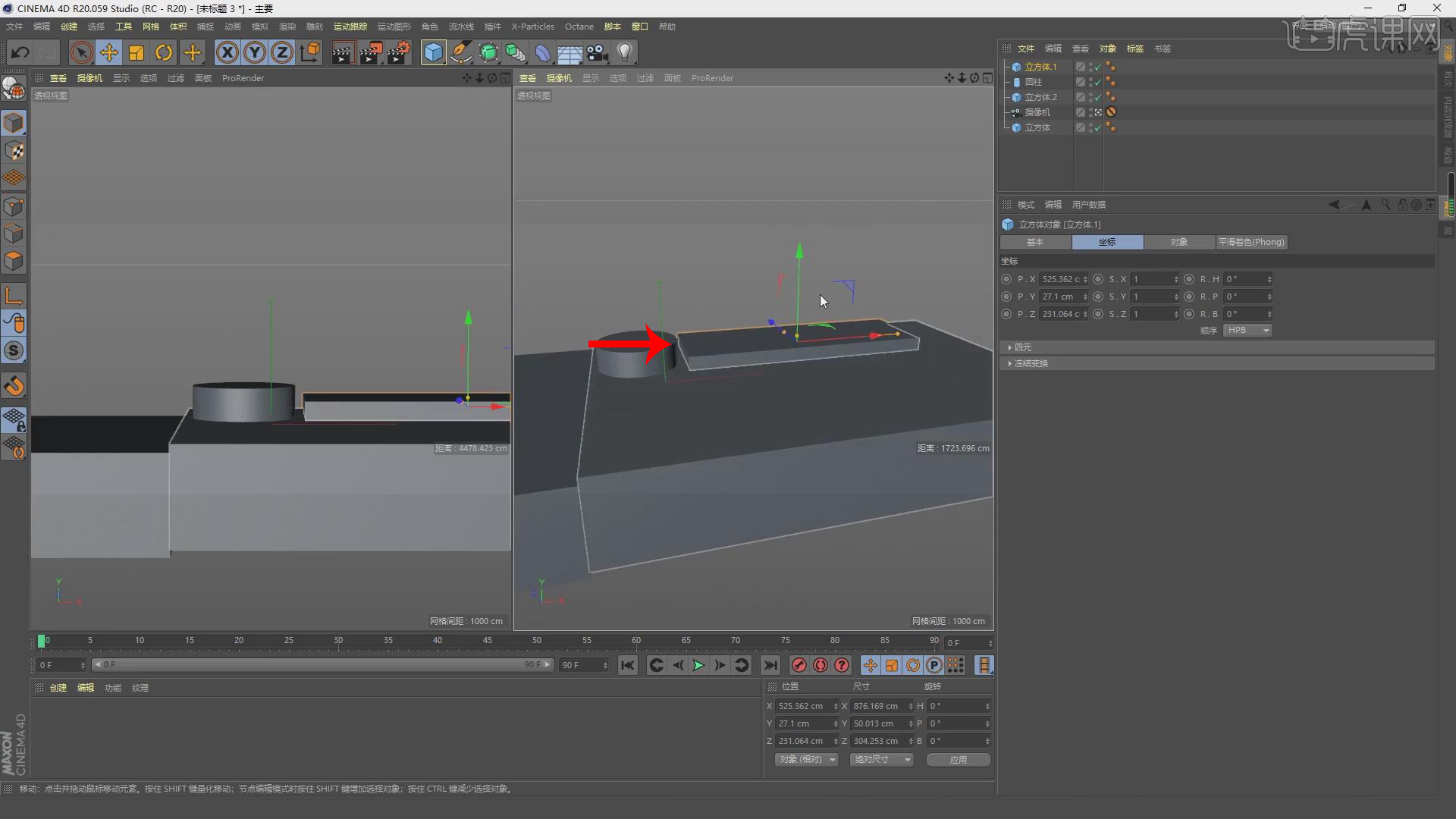 4.点击【面板】-【四视图】,进入【正视图】,使用【矩形】创建一个对象,调整矩形的位置,按【C】转化为可编辑图形,再按【T】键进行缩放。
4.点击【面板】-【四视图】,进入【正视图】,使用【矩形】创建一个对象,调整矩形的位置,按【C】转化为可编辑图形,再按【T】键进行缩放。
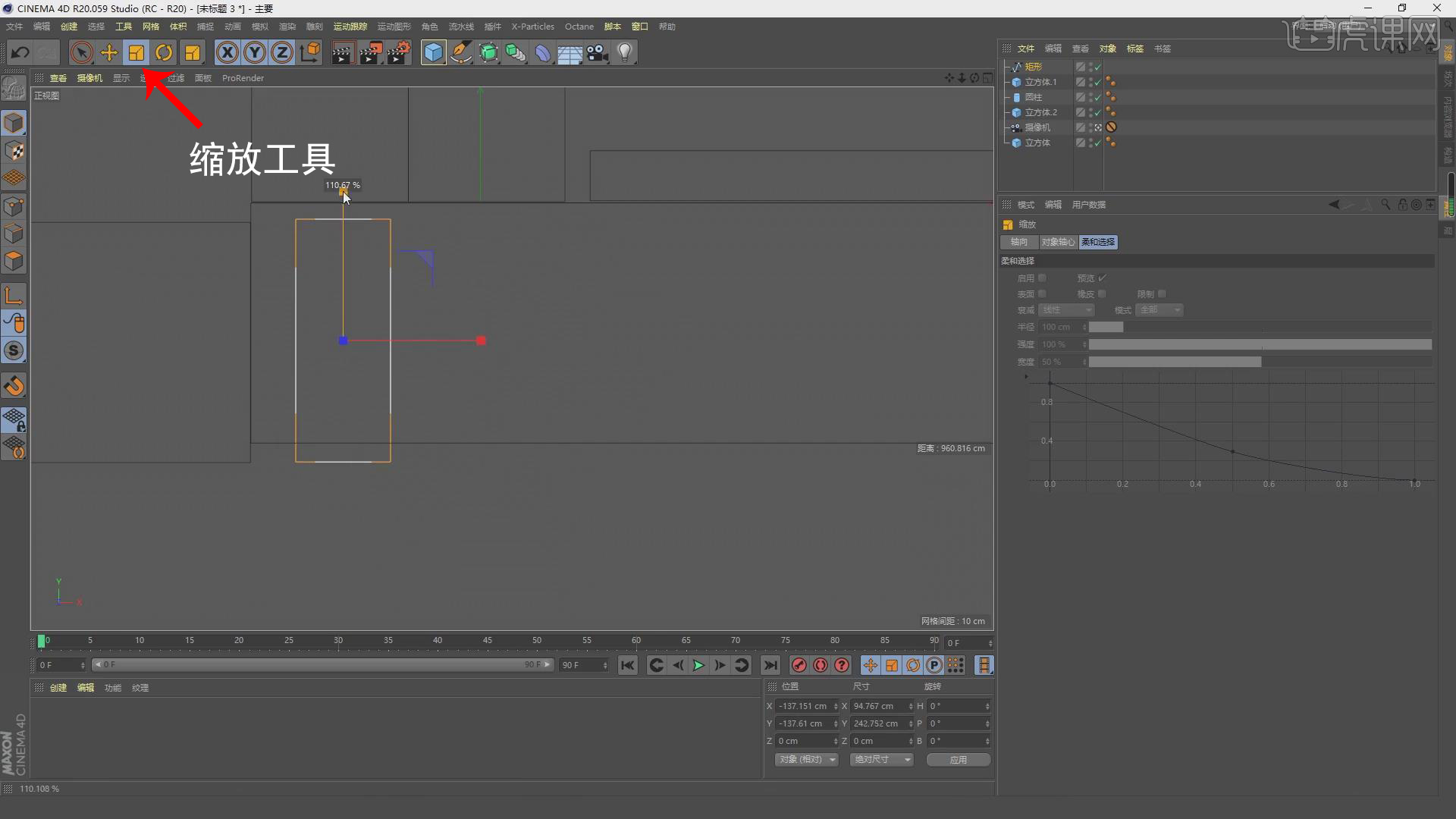
5.进入【透视视图】,按住【Alt】点击【克隆】工具,点击【对象】设置Y轴为0cm,设置X轴为175cm,设置【数量】为5,暂时关闭摄像机的【保护标签】,设置【R.H】为-5°,设置X为-921cm,设置Y为513cm。
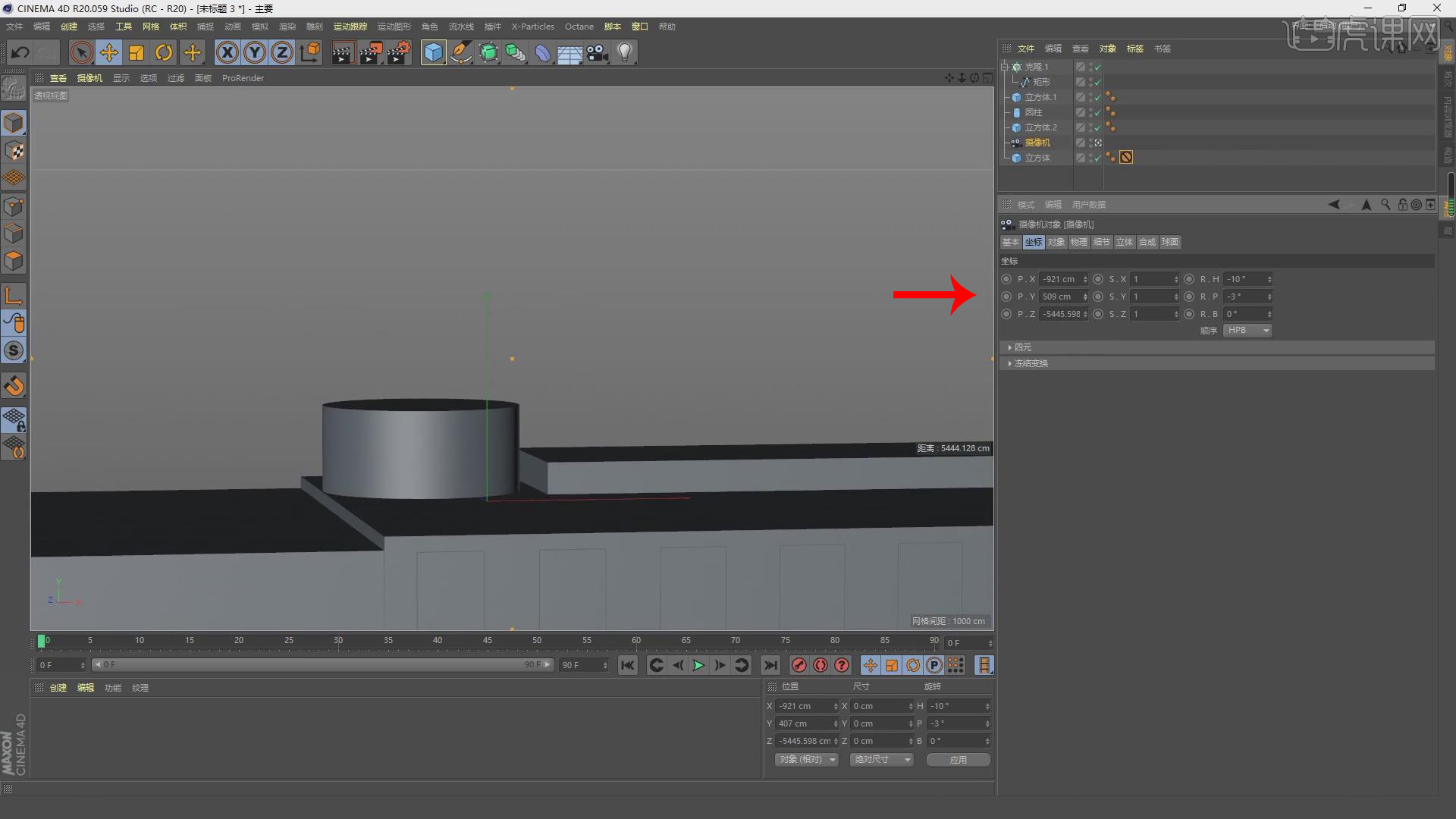 6.使用【平面】创建一个对象,调整平面的位置,点击【面板】-【双并列试图】,在【透视视图】中,使用【缩放工具】调整对象的大小,按【Shift+V】打开视图菜单。
6.使用【平面】创建一个对象,调整平面的位置,点击【面板】-【双并列试图】,在【透视视图】中,使用【缩放工具】调整对象的大小,按【Shift+V】打开视图菜单。
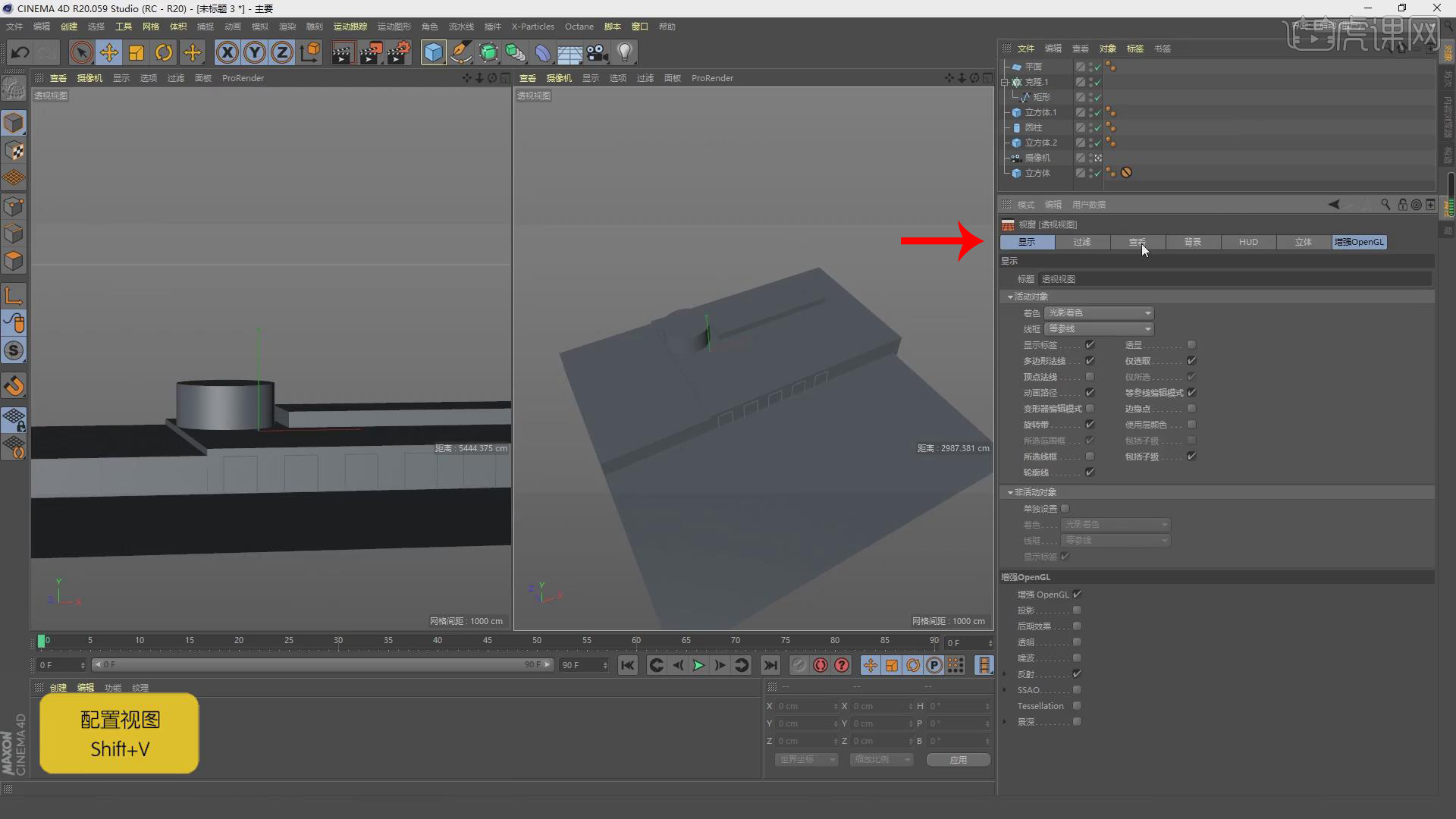 7.点击【查看】,设置【透明值】为92%,在点击另一个视图,设置【透明值】为92%,点击摄像机,点击【坐标】设置【P.Z】为-5682.598cm,点击【渲染设置】,设置尺寸为1280*720。
7.点击【查看】,设置【透明值】为92%,在点击另一个视图,设置【透明值】为92%,点击摄像机,点击【坐标】设置【P.Z】为-5682.598cm,点击【渲染设置】,设置尺寸为1280*720。
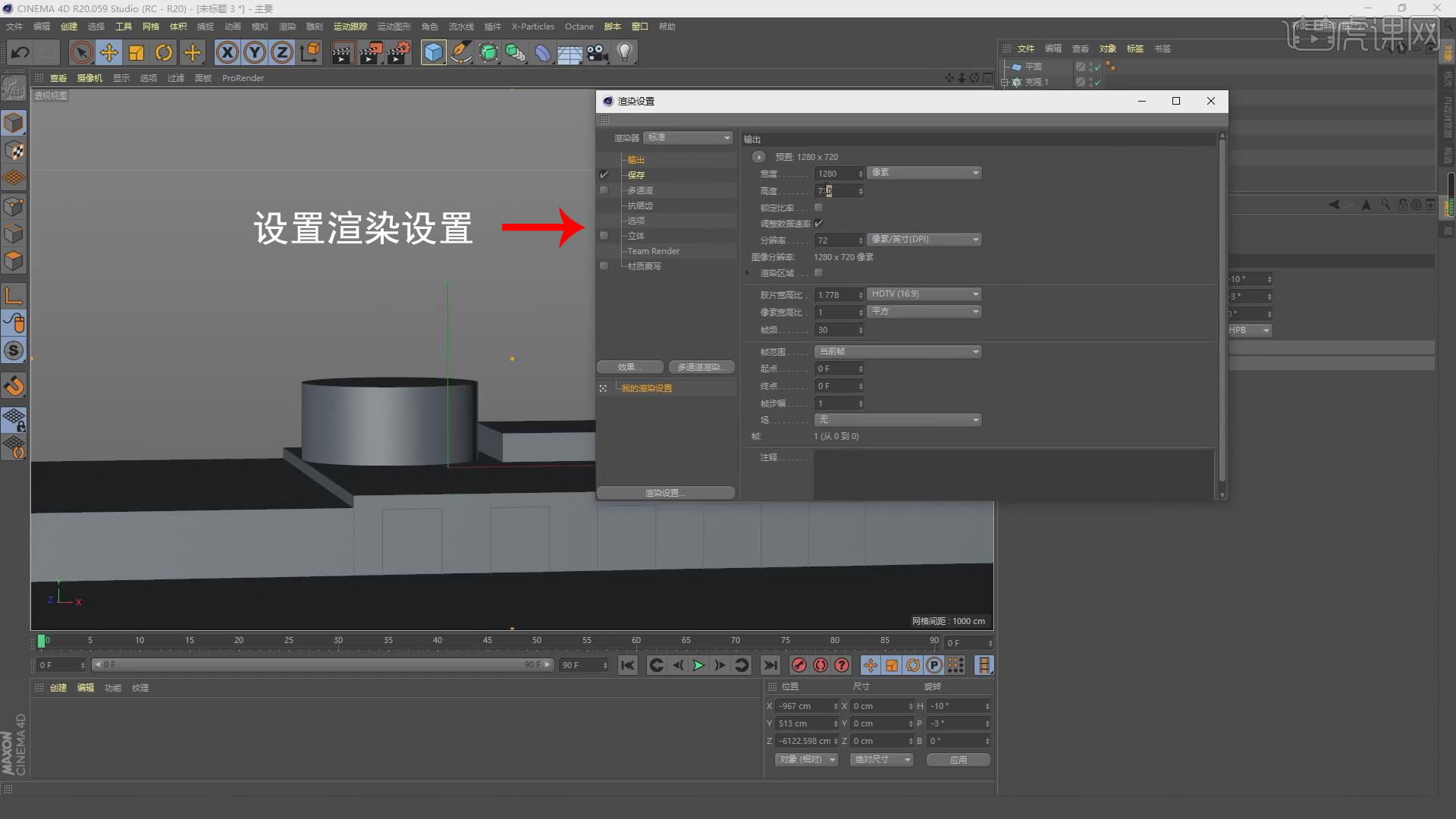 8.使用【立方体】创建一个对象,将立方体调整到合适位置,使用【缩放工具】调整立方体的大小,打开【显示】-【光影着色(线条)】,复制一份立方体,调整立方体的大小和位置。
8.使用【立方体】创建一个对象,将立方体调整到合适位置,使用【缩放工具】调整立方体的大小,打开【显示】-【光影着色(线条)】,复制一份立方体,调整立方体的大小和位置。
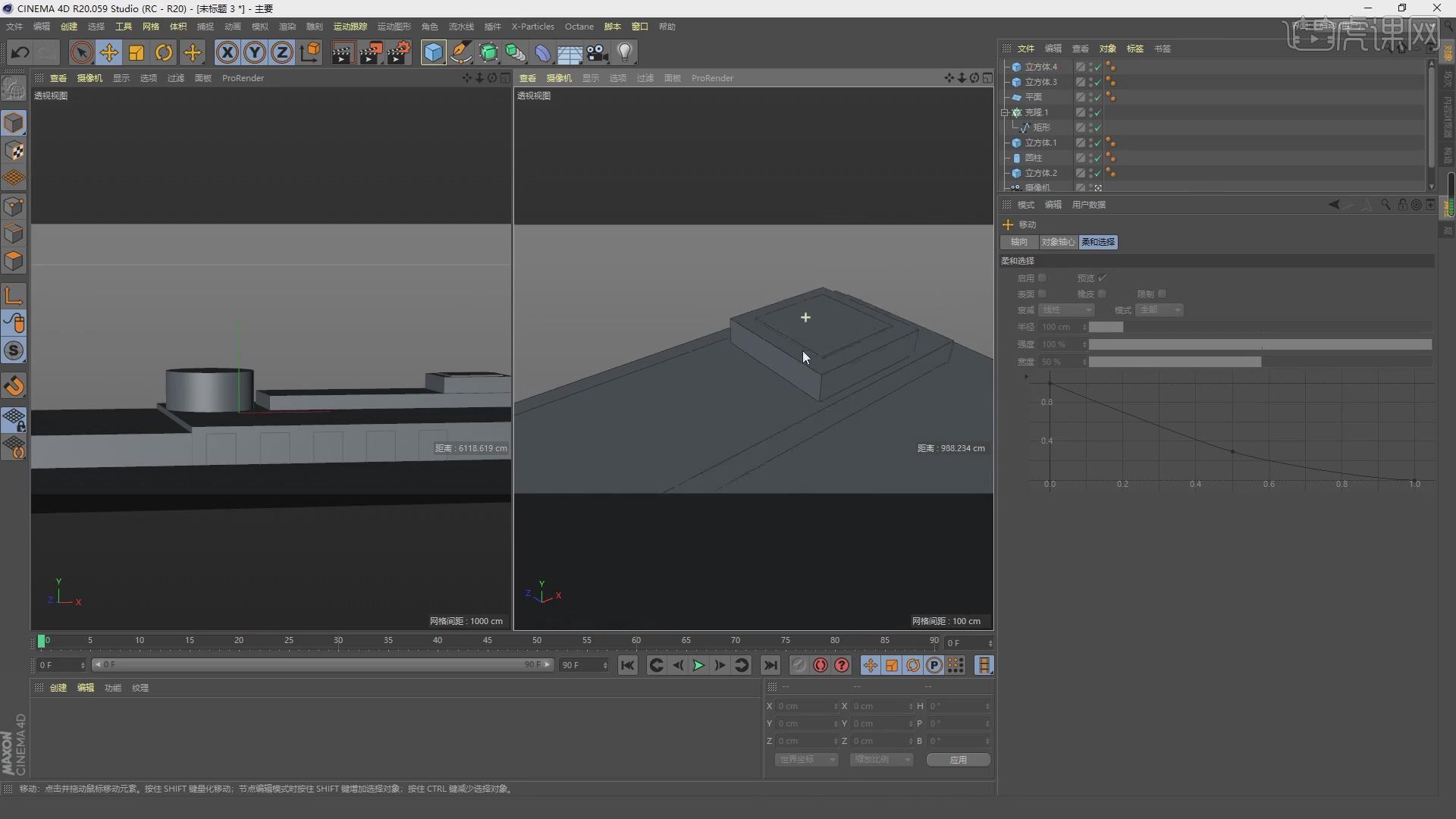
9.使用【缩放工具】,缩小矩形的大小,点击【克隆】-【对象】,设置【位置X】为115cm,设置数量为8,选择【矩形】,选择【点模式】使用【框选工具】选择上方的两个点,点击【倒角】设置半径为52.32cm。

10.选中【矩形】路径,按住【Alt】点击【挤压】,设置Z轴数值为18cm,点击【摄像机】打开【坐标】,设置【R.H】为-10都,设置【R.P】为-8°,设置【P.Z】为-6435cm。

11.点击【挤压】设置Z轴数值为30cm,同时选择【立方体】层和【克隆】层,使用插件【Meshboolean Command Subtract】,将【立方体】移动到克隆层的上方,将布尔标签放置到【克隆.1】层上。




 复制
复制




 课程的核心知识点是学会控制模型身上地分段配合贴图,对材质进行细节控制,对3S材质细节应用以及布料效果地初级应用,使用的工具是PS、Cinema 4D R20、Octane 4.0。
课程的核心知识点是学会控制模型身上地分段配合贴图,对材质进行细节控制,对3S材质细节应用以及布料效果地初级应用,使用的工具是PS、Cinema 4D R20、Octane 4.0。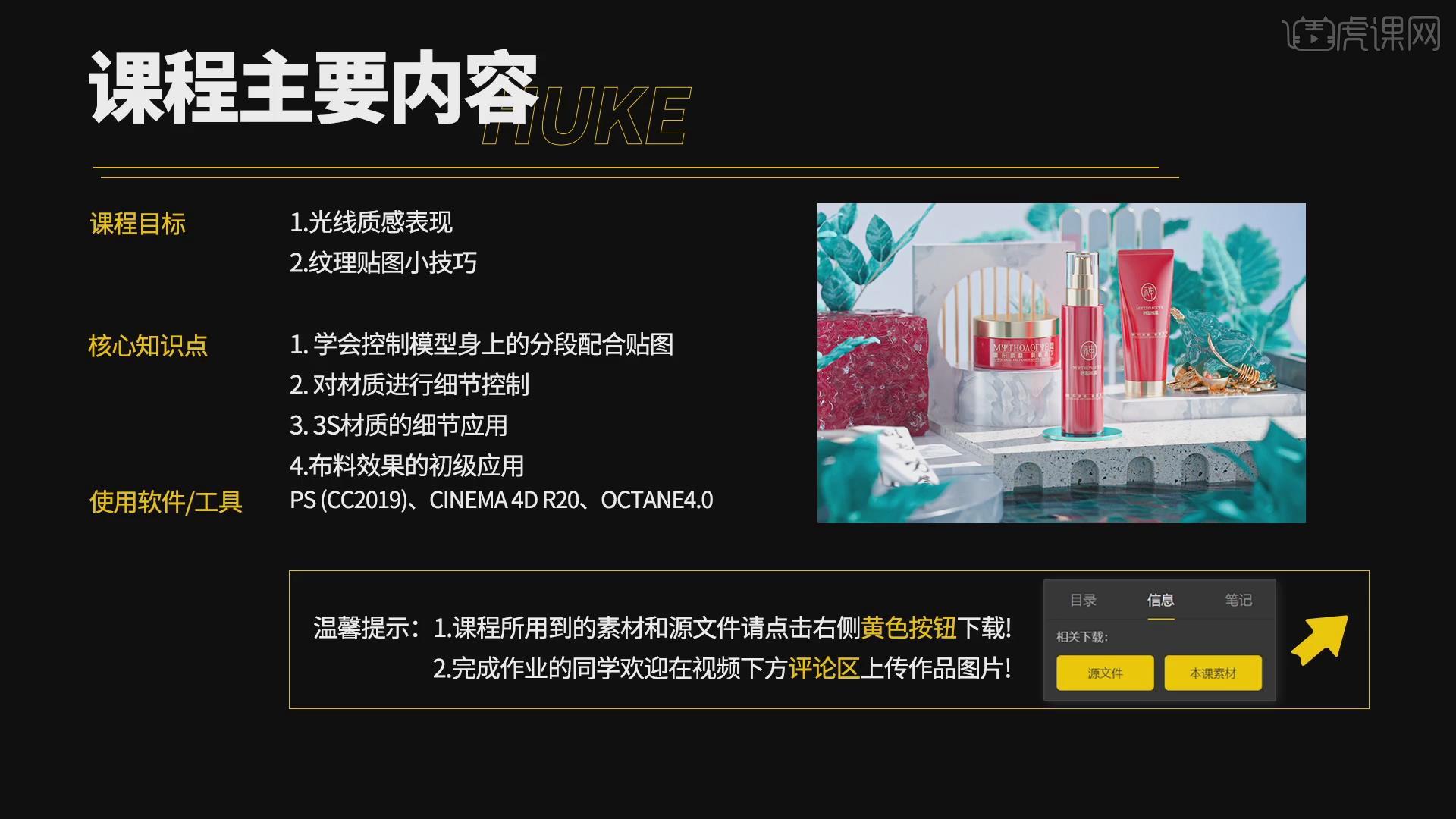
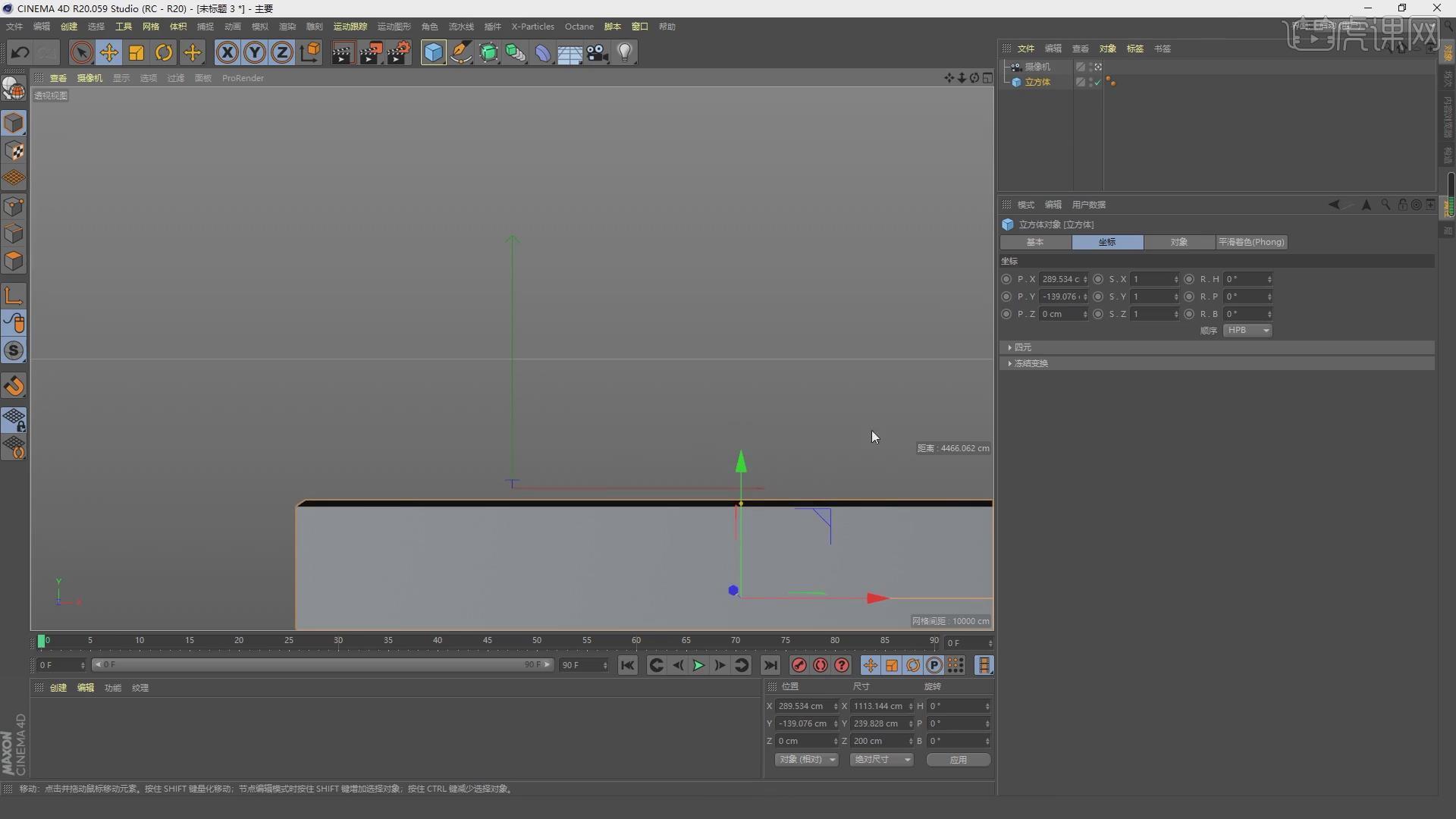
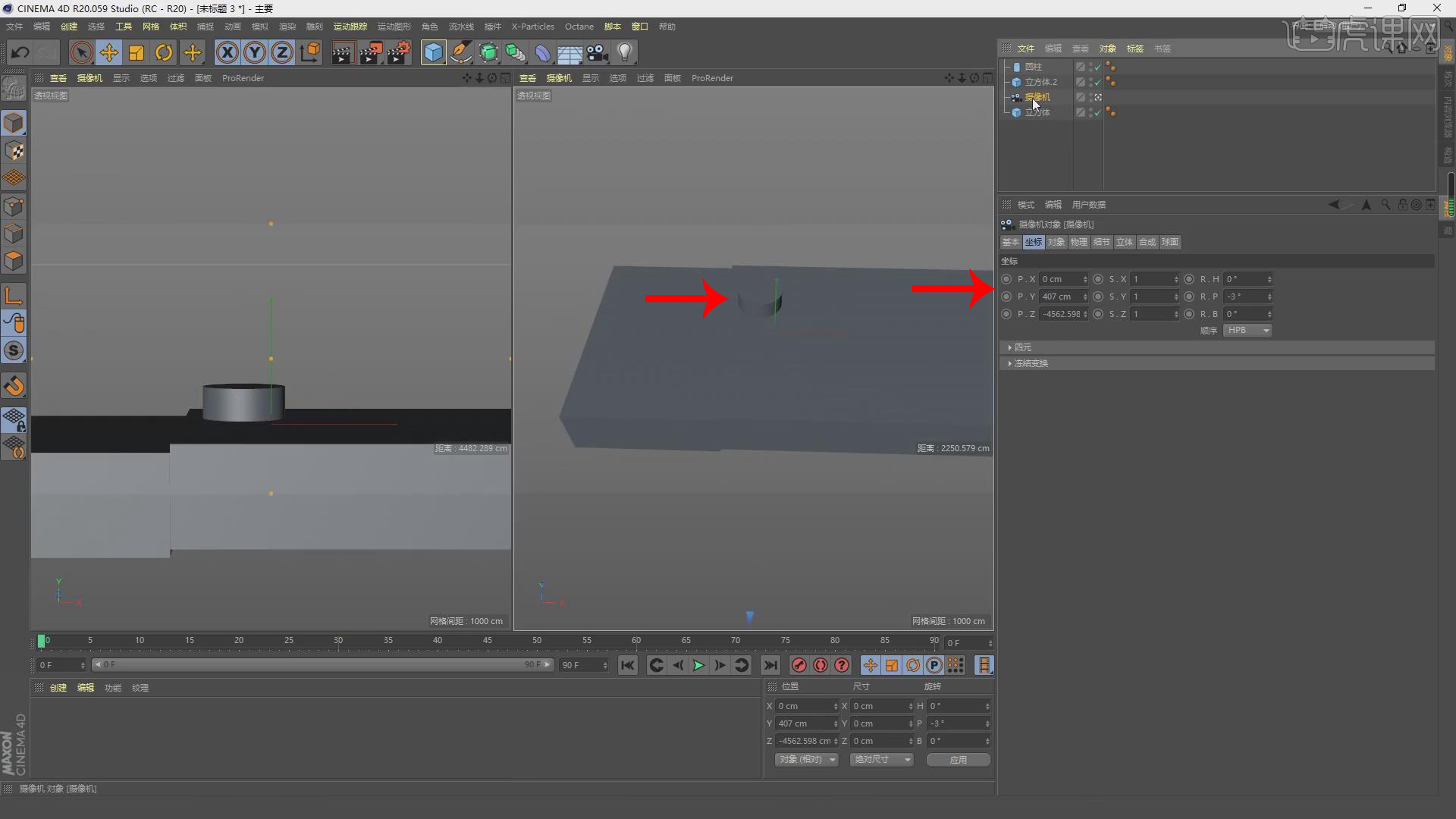 3.点击【摄像机】,添加【保护标签】, 使用【立方体】创建一个对象,调整立方体的大小及位置,注意立方体的不要与舞台贴齐。
3.点击【摄像机】,添加【保护标签】, 使用【立方体】创建一个对象,调整立方体的大小及位置,注意立方体的不要与舞台贴齐。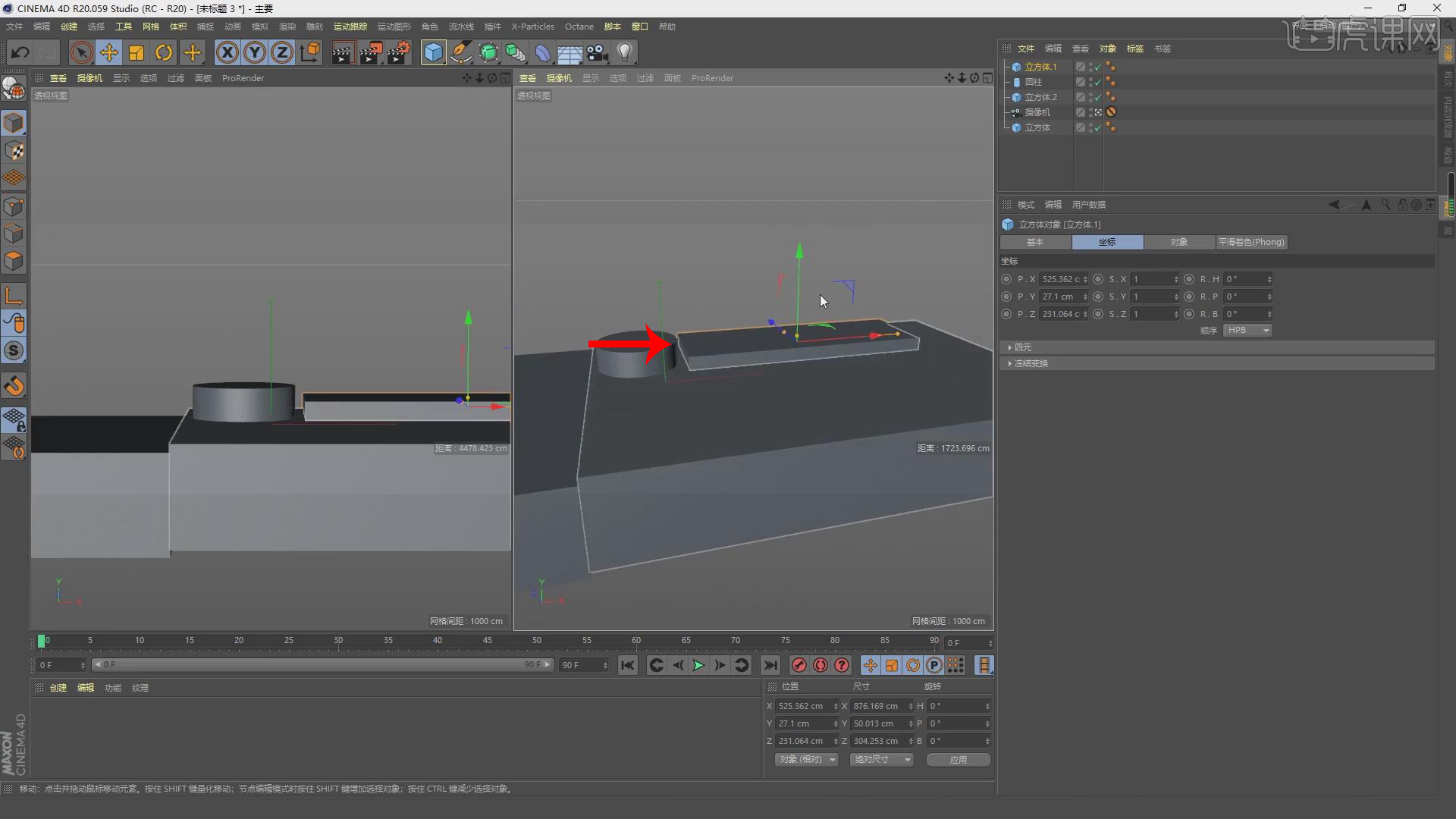 4.点击【面板】-【四视图】,进入【正视图】,使用【矩形】创建一个对象,调整矩形的位置,按【C】转化为可编辑图形,再按【T】键进行缩放。
4.点击【面板】-【四视图】,进入【正视图】,使用【矩形】创建一个对象,调整矩形的位置,按【C】转化为可编辑图形,再按【T】键进行缩放。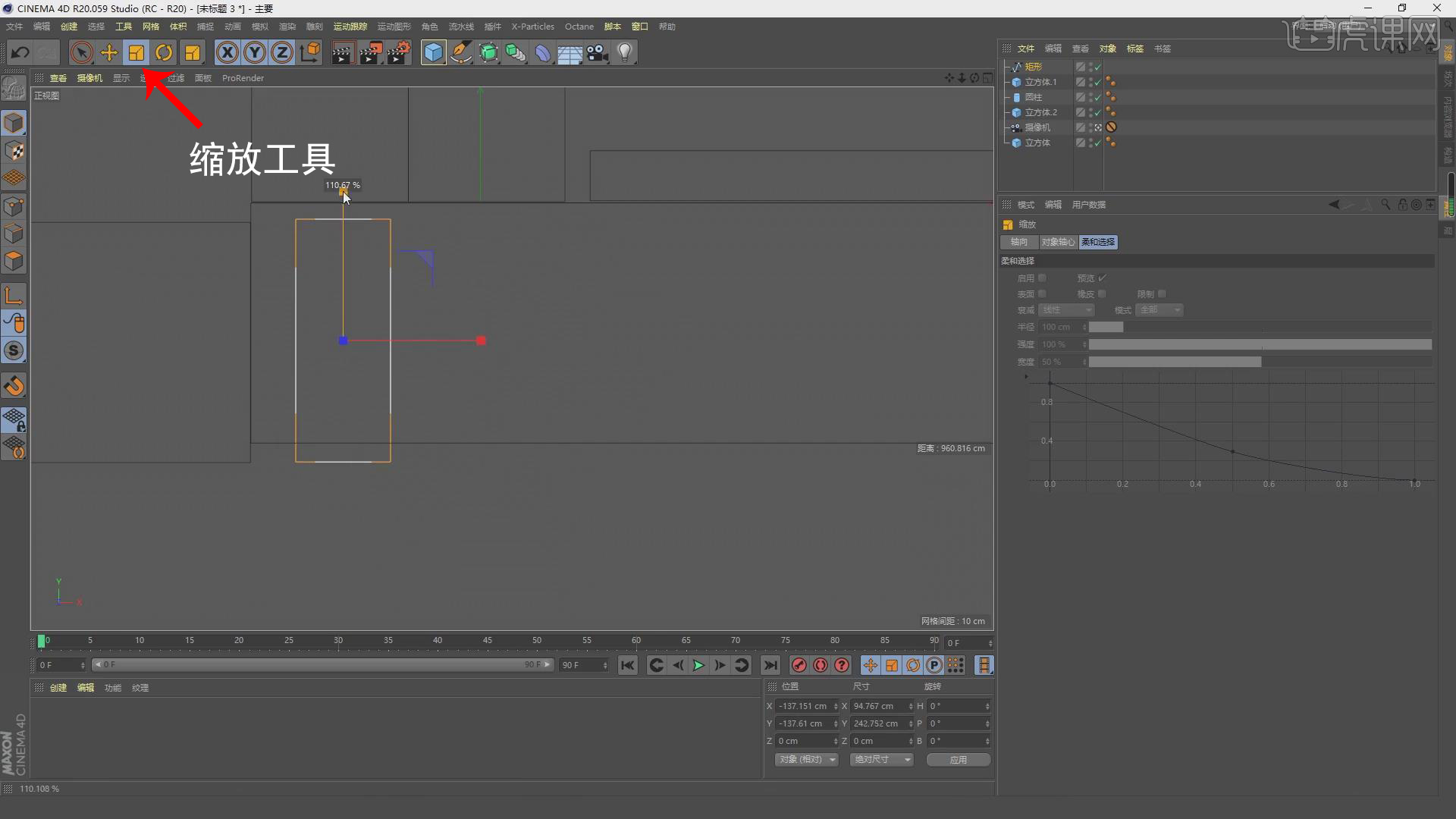
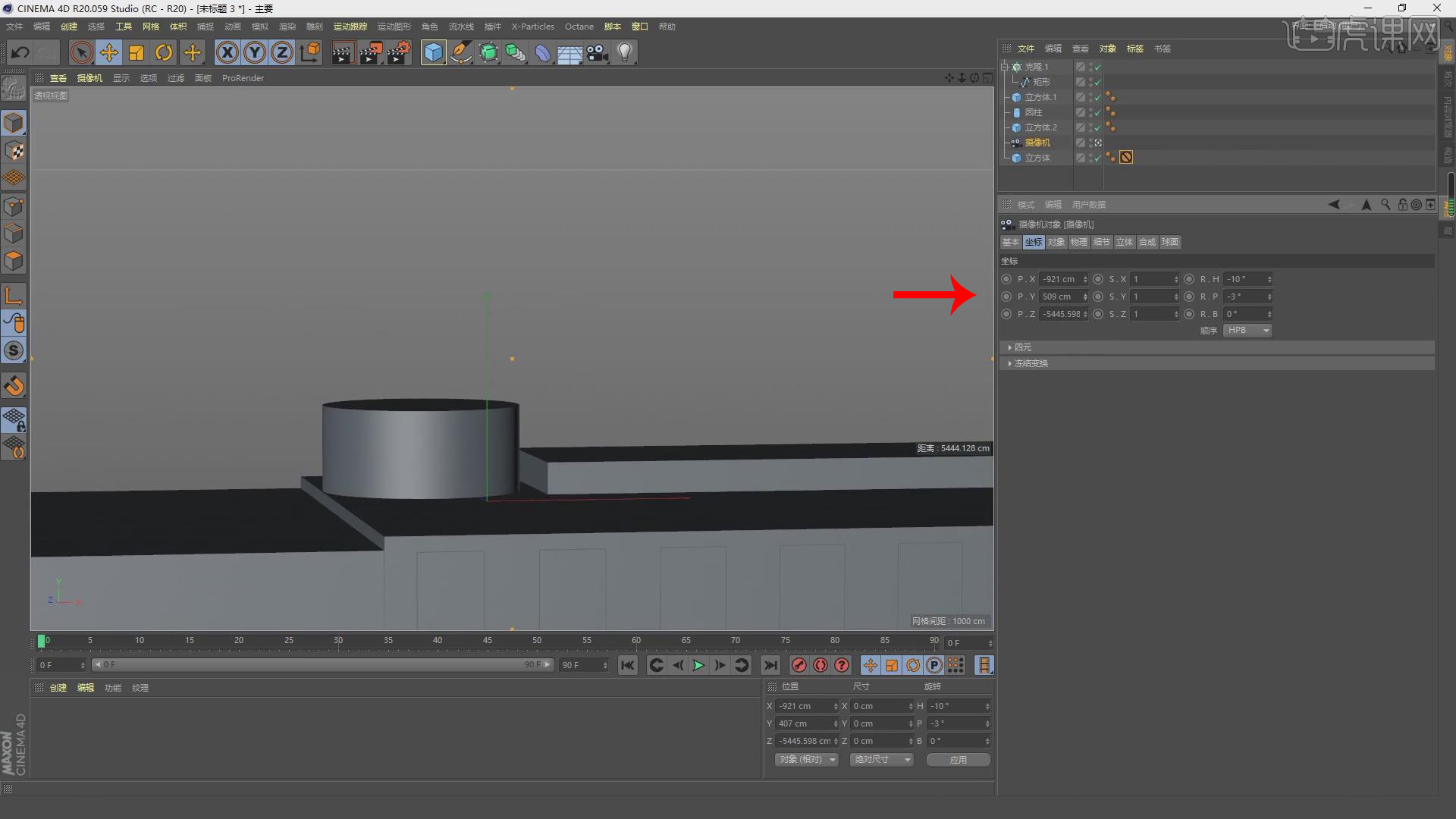 6.使用【平面】创建一个对象,调整平面的位置,点击【面板】-【双并列试图】,在【透视视图】中,使用【缩放工具】调整对象的大小,按【Shift+V】打开视图菜单。
6.使用【平面】创建一个对象,调整平面的位置,点击【面板】-【双并列试图】,在【透视视图】中,使用【缩放工具】调整对象的大小,按【Shift+V】打开视图菜单。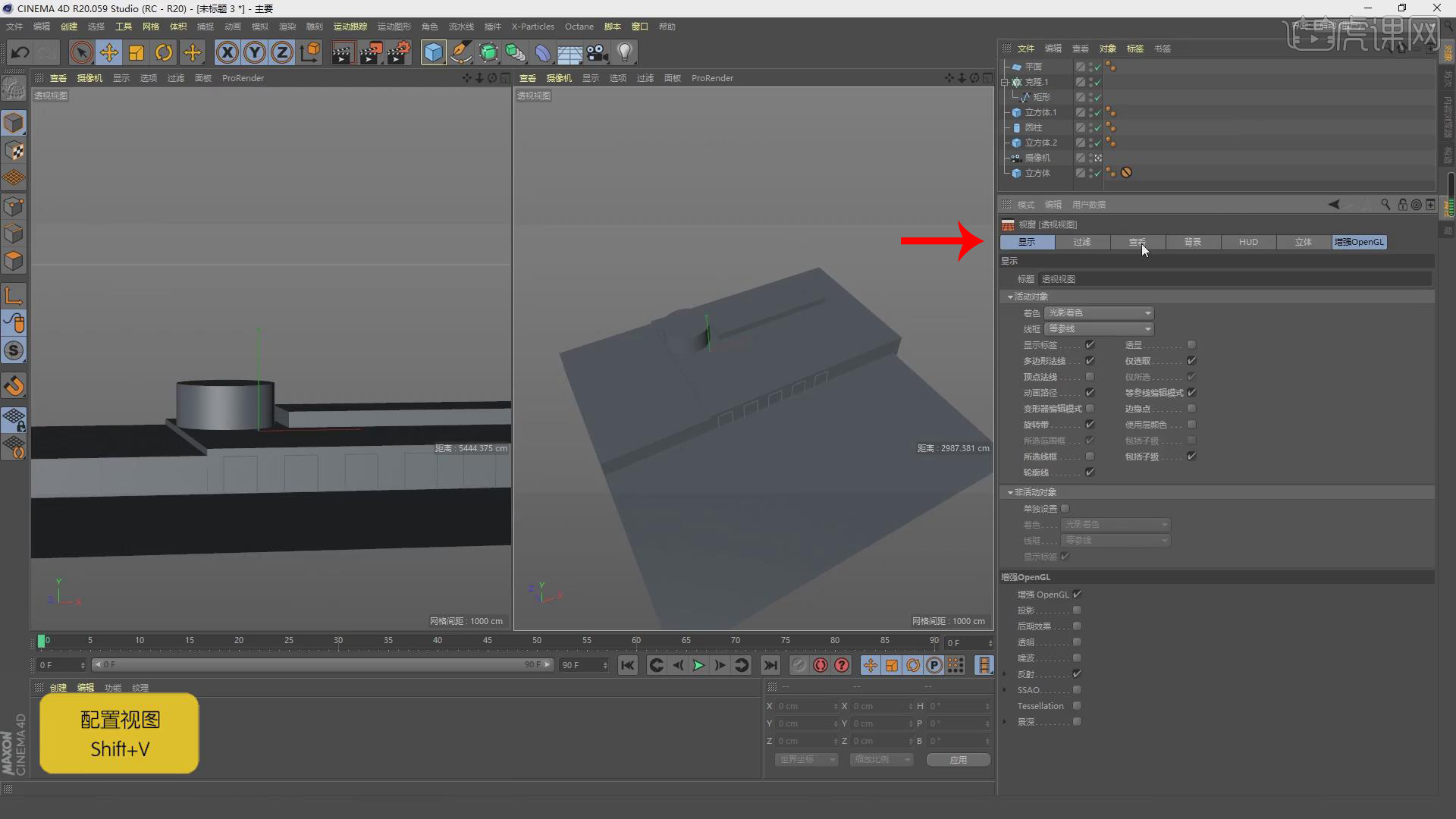 7.点击【查看】,设置【透明值】为92%,在点击另一个视图,设置【透明值】为92%,点击摄像机,点击【坐标】设置【P.Z】为-5682.598cm,点击【渲染设置】,设置尺寸为1280*720。
7.点击【查看】,设置【透明值】为92%,在点击另一个视图,设置【透明值】为92%,点击摄像机,点击【坐标】设置【P.Z】为-5682.598cm,点击【渲染设置】,设置尺寸为1280*720。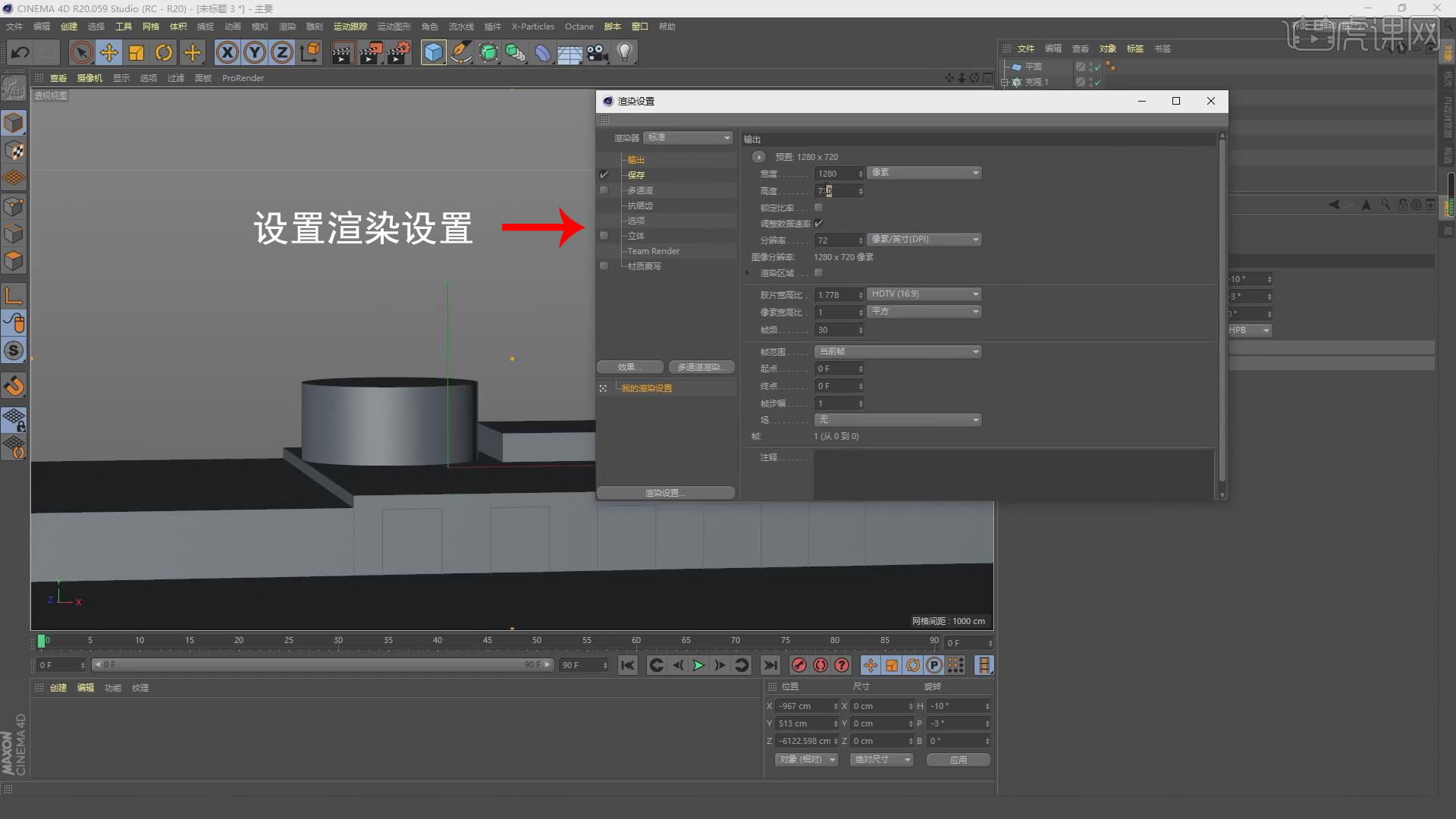 8.使用【立方体】创建一个对象,将立方体调整到合适位置,使用【缩放工具】调整立方体的大小,打开【显示】-【光影着色(线条)】,复制一份立方体,调整立方体的大小和位置。
8.使用【立方体】创建一个对象,将立方体调整到合适位置,使用【缩放工具】调整立方体的大小,打开【显示】-【光影着色(线条)】,复制一份立方体,调整立方体的大小和位置。